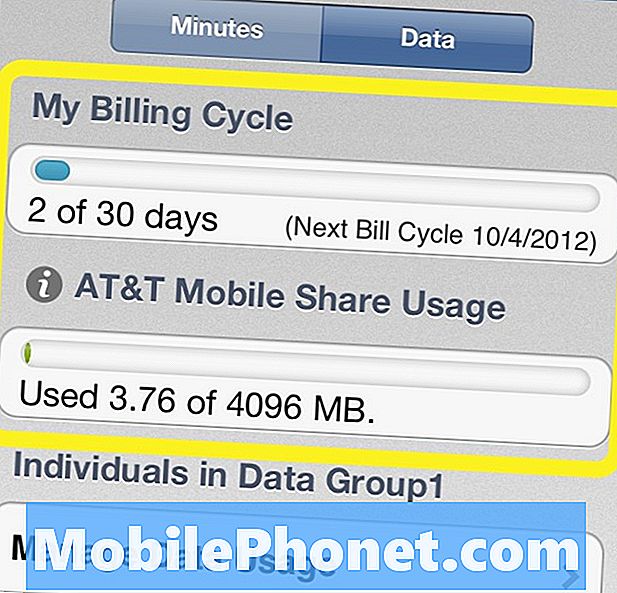O novo Nexus 6 é um poderoso smartphone repleto de recursos, e um deles é uma câmera de 13 megapixels muito aprimorada com estabilização ótica de imagem. Ele ainda tem a opção de gravar em Ultra Alta Definição, também conhecida como gravação de vídeo 4K.
Atualmente, os tamanhos das telas e as resoluções continuam a crescer, chegando até o monitor Quad-HD 2560 x 1440 de 5,96 polegadas no Nexus 6 do Google. O mesmo pode ser dito sobre TVs e para aqueles com uma nova TV 4K que desejam para gravar e desfrutar de vídeos 4K completos no Nexus 6, abaixo explicaremos como fazer exatamente isso.
Leia: Revisão do Nexus 6
O novo smartphone Nexus 6 do Google tem muitos recursos e muito a oferecer. Para começar, você vai querer conferir nossa revisão completa vinculada ao acima, pois você pode aprender algumas coisas novas e, em seguida, para quem é o proprietário do dispositivo após o intervalo para saber como ativar a gravação de vídeo em seu novo smartphone.

Por motivos óbvios, a gravação de vídeo em 4K não é ativada por padrão no Nexus 6. Por um lado, ocupa muito espaço e, em dois, se você tiver backup automático, estará sincronizando arquivos enormes com a nuvem e usando seu plano de dados preciosos. Faz sentido ter a gravação de vídeo UHD 4K desativada por padrão, mas encontrá-la pode não ser tão fácil quanto muitos esperariam.
Dirigir-se para o aplicativo da câmera e tocar nos 3 pontos (botão de menu) na verdade não fornece nenhuma das opções de resolução que você está procurando. Em vez disso, você precisará acessar a guia "principal" no aplicativo de câmera do Google para ativar o 4K. Há outras configurações aqui também, como controles de exposição manual, então confira as instruções rápidas abaixo.
Instruções
Os usuários começarão abrindo o aplicativo da câmera e deslizando do lado esquerdo para tirar as opções da câmera. Não há uma guia informando que você deslizará o dedo, mas um tutorial sobre o primeiro uso deve ter mostrado que esse menu estava aqui. Deslize da esquerda para obter seus modos de disparo. Photo Sphere, Panorama, Lens Blur, câmera normal e, claro, vídeo. A partir daqui, não importa se você está no vídeo ou não, selecione o ícone de configurações em forma de engrenagem no canto superior direito.

Quando estiver na câmera e entrar nas configurações, basta selecionar "resolução e qualidade" e, em seguida, a terceira opção será "vídeo da câmera traseira".

Tocar em “back camera video” lhe dará um pop-up permitindo que o usuário selecione entre três modos de gravação de vídeo. Como não há necessidade de gravação com baixa resolução nos dias atuais, há apenas três opções: 720p, 1080p e UHD 4K. Basta selecionar "UHD 4K" e voltar atrás, e você está pronto para uma gravação e reprodução de vídeo verdadeiramente ultra-alta definição.

O Nexus 6 é definido por padrão para gravar em 1080p, o que é suficiente para a maioria, mas se você tiver uma nova TV 4K ou um monitor de computador ou planeja comprar um nesta temporada de festas (Black Friday, qualquer um?) Essas configurações serão você vai querer saber.
Não é o conjunto mais fácil de opções e configurações de câmera, mas basta um toque e 3-4 toques para que seu Nexus 6 esteja totalmente pronto para gravar em vídeo 4K UHD. É isso aí. Está tudo pronto, mas esteja preparado para grandes tamanhos de arquivo ao fazer o upload para o YouTube ou para transferir para o seu computador para processamento.
Leia: Nexus 6: 5 coisas que eu não gosto
Infelizmente, o Nexus 6 tem uma excelente câmera e recursos de gravação de vídeo em 4K, mas não há opções de slow motion ou de lapso de tempo, algo que gostaríamos que estivesse incluído no Android 5.0 Lollipop. Certamente, algumas opções avançadas chegarão dos aplicativos de terceiros, mas, por enquanto, isso é o melhor possível para os usuários do Nexus.
Experimente e deixe-nos saber como a gravação de vídeo 4K funciona para você.